Microsoft Teams si v posledních týdnech rychle získal velkou uživatelskou základnu díky nárůstu vzdálených pracovních prostředí v důsledku dopadu COVID-19. Pro organizace s více členy týmu služba nabízí vytvoření několika týmů pro každé oddělení ve společnosti a členy uvnitř každého týmu.
Kromě toho Teams nabízí bezproblémovou kompatibilitu s Office, přímé zasílání zpráv, audio/video volání, sdílení obrazovky a možnosti integrace a také funkce zvýraznění, jako je vytváření odkazů pro připojení , ztlumení všech účastníků a označování zpráv jako důležité .
I když se již jedná o kompletní nástroj pro spolupráci, Microsoft do služby neustále přidává nové funkce a větší stabilitu. Zde je několik nadcházejících funkcí, které můžete očekávat, že se brzy objeví v Microsoft Teams.
Obsah
Režim Společně
Videohovory existují již téměř deset let. Přesto se musíme plně spokojit se způsobem, jakým je vedena. Společnost Microsoft si tedy vzala za úkol pomoci zlepšit celkový zážitek tím, že nahradí tradiční nastavení režimu dlaždic za příbuznější prostředí. Režim Společně umístí vás a vaše přátele do přirozenějšího prostředí – kavárny nebo hlediště – pomocí virtuální reality. Tímto způsobem máte pocit, jako by vaši přátelé a kolegové seděli přímo vedle vás, ne na míle daleko. Microsoft slíbil, že bude pokračovat v práci na režimu Together a přinese do něj nová nastavení.
Dynamický pohled
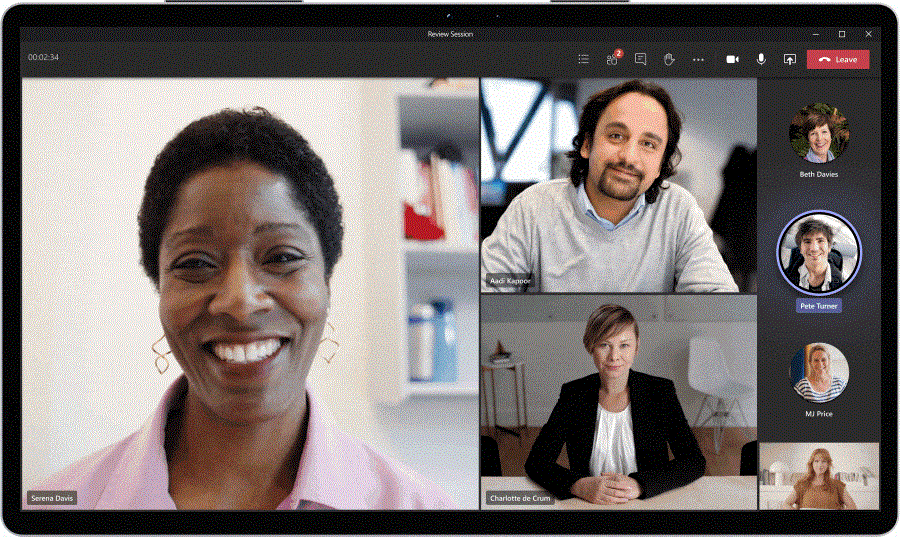
I když je režim Together vynikajícím nástrojem pro překonání únavy z konvenčních konferencí, není nutně ideální pro všechny scénáře. Pro profesionálnější přístup je tedy řešením, které potřebujete, Dynamické zobrazení. Dynamický režim s pomocí AI třídí aktivní reproduktory a sdílený obsah a zobrazuje pouze to, co je pro vás relevantní.
Navrhované odpovědi
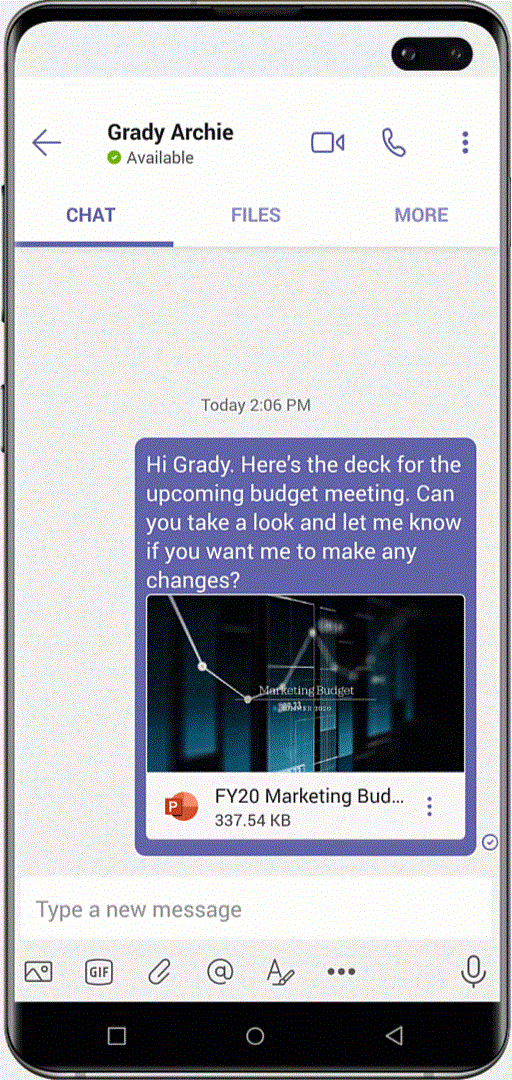
Microsoft Teams také přináší Sugestivní odpovědi do Microsoft Teams, které by využily AI společnosti Microsoft k tomu, aby vám navrhly vhodnou šablonu zprávy. Díky navrhovaným odpovědím už nikdy nebudete muset psát obecné zprávy.
Aplikace Úkoly
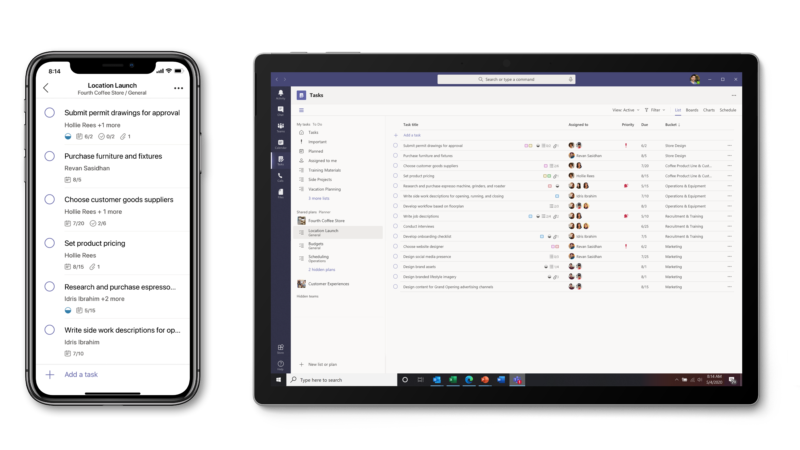
Microsoft přináší novou aplikaci – Tasks – do Microsoft Teams, která by koncovým uživatelům hodně usnadnila život. Aplikace sama o sobě nepřináší nic nového, ale odvádí skvělou práci při sjednocení Microsoft To Do, Outlook a Planner. Abyste mohli začít pracovat, stačí přidat Úkoly jako kartu.
Integrace Cortany

Vlastní digitální asistentka společnosti Microsoft, Cortana, se brzy objeví v Microsoft Teams. Asistent AI by mohl za vás volat, odesílat textové zprávy a sdílet soubory. V současné době je plánováno, že bude k dispozici pro uživatele Office 365 v USA.
Velká galerie pohled a rozšíření
Microsoft se zaručil, že v srpnu přinese zobrazení velké galerie. Tento nový režim vám umožní vidět až 49 lidí na schůzce současně. Kromě toho by týmy brzy mohly pojmout až 1 000 účastníků. Také by to umožnilo až 20 000 uživatelům připojit se v režimu diváka (pouze pro zobrazení).
Virtuální oddělené místnosti
Microsoft s touto funkcí odebírá stránku z knihy Zoom. Stejně jako Zoom i Microsoft Teams brzy nabídne možnost rozdělit celkový počet účastníků schůzky do menších skupin a přiřadit jim různé projekty, jak uzná za vhodné.
Živé reakce
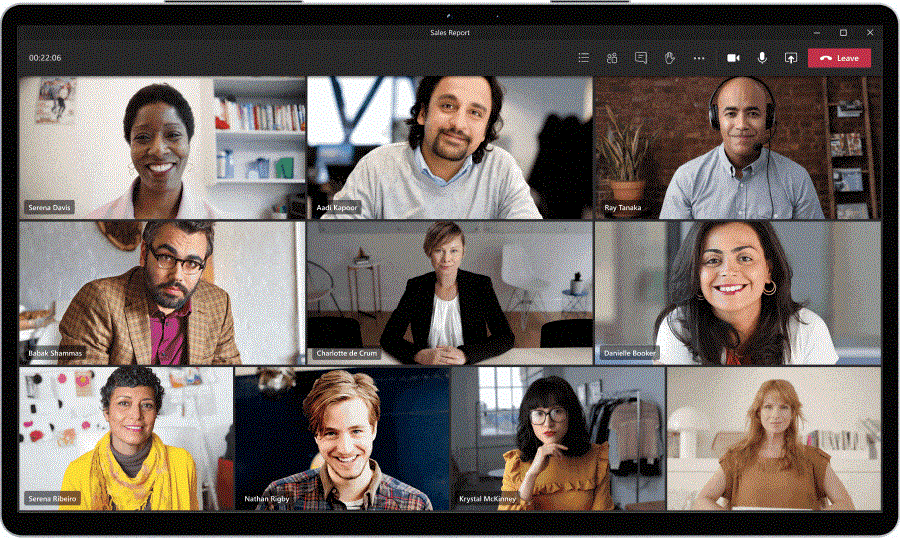
Podobně jako u Facebook Watch by uživatelé Teams mohli reagovat na obsah na obrazovce v reálném čase. Ukažte svou podporu – tleskejte nebo jásejte – nebo se sprchujte láskou; Teams je stále více personalizovaný a intimnější než kdy dříve.
Chatovací bubliny
Chatování je vynikající způsob komunikace, a to i během schůzek. Aktuální rozvržení Teams vám však umožňuje chatovat s přáteli/kolegy pouze v samostatném okně. Bubliny chatu – podobné Facebook Messengeru – by vám daly možnost pokračovat v konverzacích v plovoucím prostoru, aniž byste opustili hlavní okno schůzky.
Video filtry
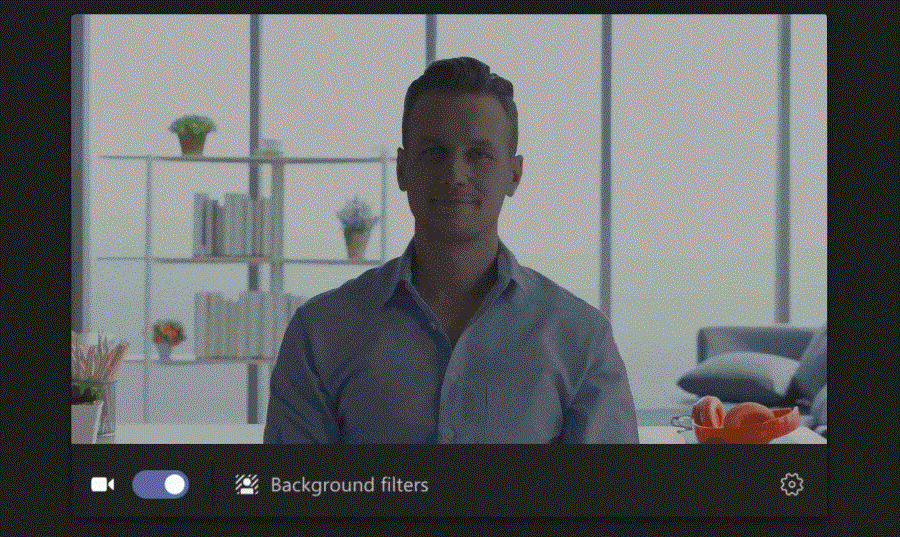
Všichni chceme při konferencích vypadat co nejlépe a tyto filtry by nám v tom velmi pomohly. Microsoft nám neřekl, které filtry by si prošly cestu, ale pravděpodobně uvidíme spoustu docela účinných.
Připnuté příspěvky
Brzy budete moci připnout nejdůležitější příspěvky v kanálu do informačního panelu kanálu, takže budou snadno dostupné pro všechny.
Rozšíření o zasílání zpráv
Microsoft Teams má v blízké budoucnosti získat dvě nová rozšíření pro zasílání zpráv – kontrolní seznamy a ankety. To by členům týmu umožnilo zefektivnit jejich úkoly, aniž by se zapotili.
Více oken pro chaty
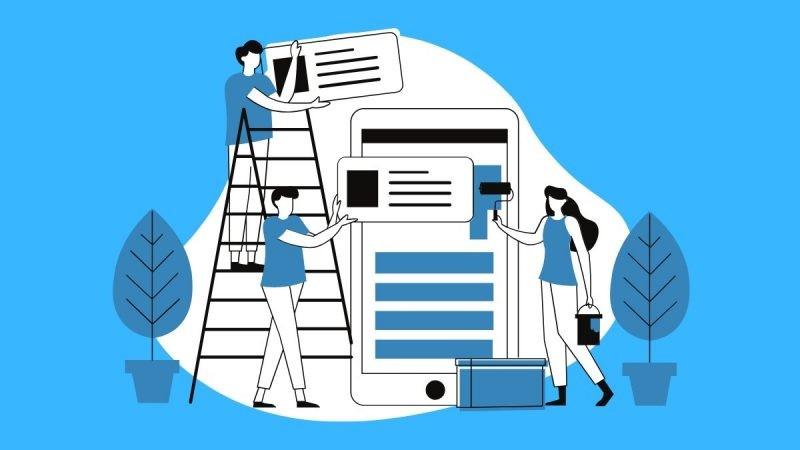
Při konverzaci s různými jednotlivci a kanály je obtížné procházet mezi různými kartami na obrazovce, abyste získali přístup k aktivním chatům. Microsoft slíbil , že v současné době testuje možnost otevřít více oken vašich chatů, aby se zabránilo přepínání mezi chaty na hlavní obrazovce.
Pomocí „Více oken pro chaty“ se můžete nejen rychle přesouvat z jednoho chatu do druhého, ale také mít na obrazovce otevřená různá okna schůzek. Budete moci otevírat týmové schůzky a konverzační vlákna jako samostatná okna a mít jich aktivních několik v daný čas.
Zobrazení všech účastníků videokonference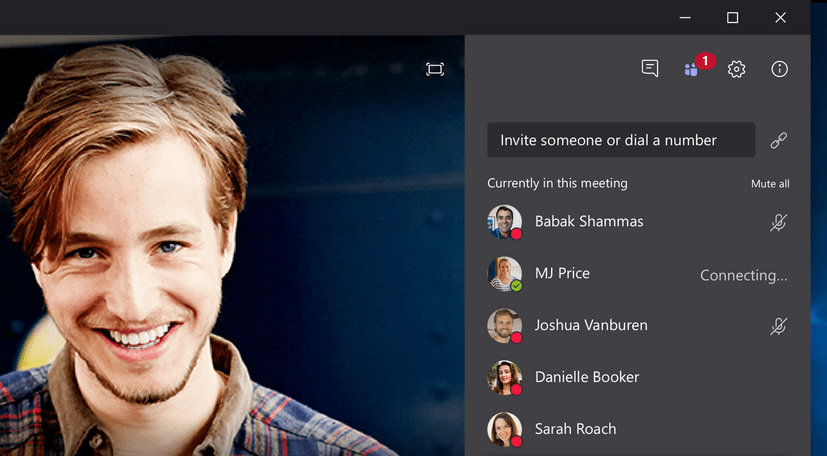
Během týmové schůzky Teams aktuálně zobrazuje video kanál posledních čtyř členů, kteří poskytli své vstupy, zatímco ostatní členové týmu jsou zobrazeni jako ikony na spodní liště.
Inženýrský tým ve společnosti Teams odpověděl na žádost UserVoice, která navrhla, že Teams bude mít brzy možnost ukázat se všem na videokonferenci, bez ohledu na to, zda mluvili jako poslední, nebo ne. Pokud taková funkce dorazí, uživatelé budou moci aktivovat video okna všech členů schůzky, kteří mají zapnuté kamery.
„Zvedněte ruku“, když jste na schůzích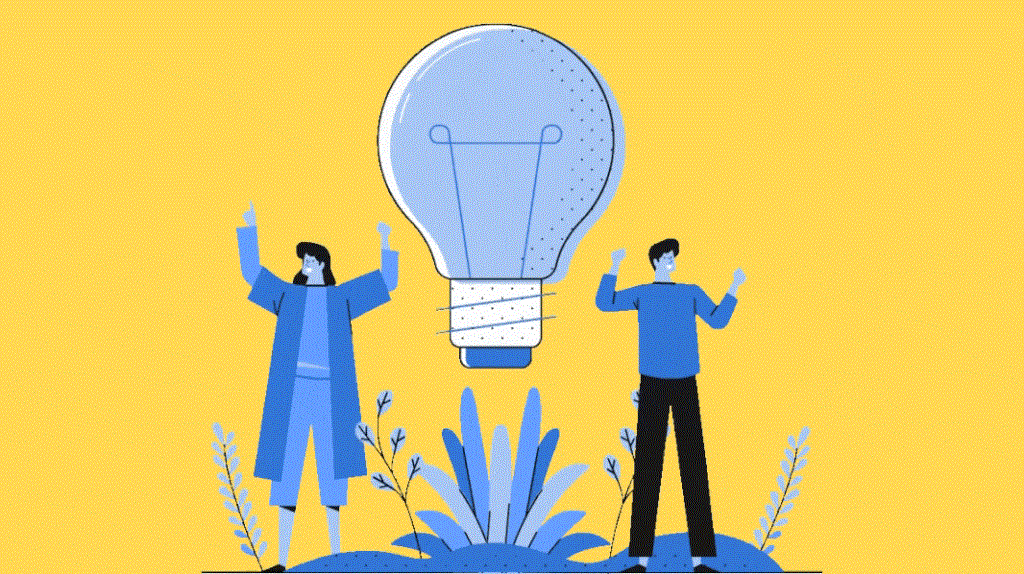
V době psaní článku vám Teams umožňuje ztlumit všechny účastníky během týmové schůzky, pokud jste organizátor nebo přednášející. Aby se však Microsoft vyhnul chaosu a povzbudil ostatní členy týmu, aby se ozvali, přináší do Teams funkci „Zvedni ruku“.
„Zvedněte ruku“ uživatelům umožní dát najevo, že by chtěli během schůzky mluvit, a účastníkům tak poskytne prostředky k vyjádření, aniž by to vypadalo, že je ruší. Tato funkce je v současné době interně testována a podle inženýra Teams na fóru zpětné vazby společnosti začne být k dispozici veřejnosti během několika týdnů.
Umožněte organizátorovi ukončit schůzky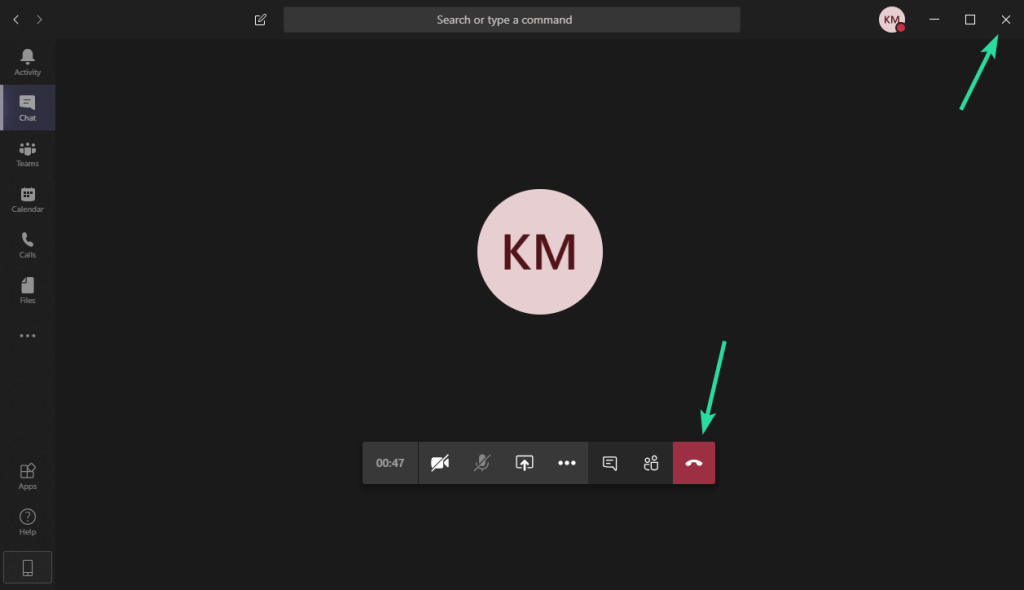
Teams nabízí možnost přidat na týmové schůzky až 10 000 lidí, ale stále neexistuje způsob, jak jednu formálně ukončit. Pokud organizátor klikne na tlačítko Zavěsit, ostatní účastníci mohou nadále mluvit a sdílet soubory na obrazovce schůzky.
Po obrovském očekávání tým inženýrů Teams konečně začal testovat funkci „Povolit organizátorovi ukončit schůzky“ na Teams, která má být uvedena do veřejného okruhu za týden. Tato funkce umožní organizátorům ukončit schůzku a odebrat ze schůzky všechny účastníky, takže nebudou moci vést diskuse po období schůzky.
Citování předchozích zpráv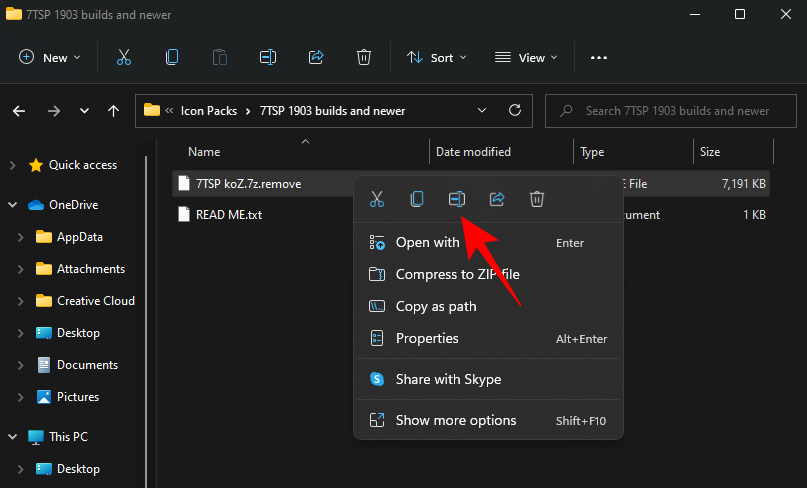
Jedna významná věc, kterou Teams postrádá, je možnost odpovědět na něčí předchozí zprávu jejich citací. V současné době je jediným řešením, jak toho dosáhnout, zkopírovat původní zprávu a poté použít tlačítko Citovat na panelu nástrojů.
Microsoft by mohl brzy přinést funkci „Odpovědět na konkrétní zprávu v chatu“ do Teams poté, co bylo na fóru pro zpětnou vazbu odesláno několik UserVoices. To se může hodit, když chcete odpovědět na konkrétní zprávu v chatu jeden na jednoho nebo poslat konkrétní odpověď někomu ve skupinovém chatu.
Živé hlasování a hlasování během živých přenosů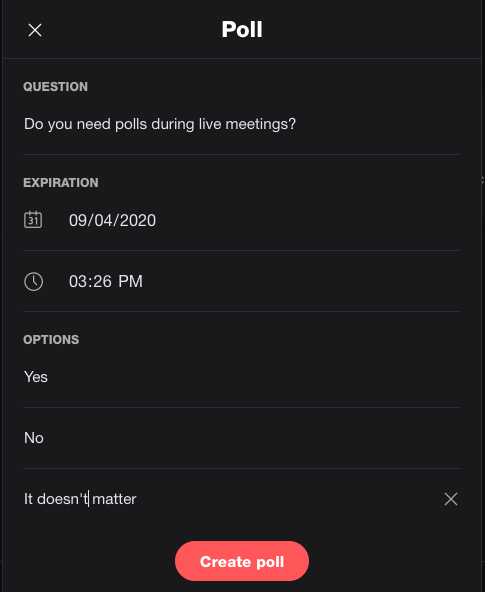
V době psaní tohoto článku vám Teams umožňuje vytvářet průzkumy, kvízy a ankety pouze začleněním Microsoft Forms do týmového kanálu. Pokud však chcete provádět živá hlasování a chcete, aby členové vašeho týmu hlasovali o konkrétním tématu během živé schůzky, nemůžete to udělat.
To by se mohlo brzy změnit, když technik z Teams zareagoval na UserVoice, že „Hlasování a hlasování během živých událostí v přímém přenosu“ je v současné době na práci. Jakmile bude hotovo, měla by se funkce přesunout do interního testování, než se dostane do veřejného okruhu. Uživatelé pak budou moci během schůzky/události hlasovat nebo odpovídat na otázky v anketě.
Povolit odesílání zvukových zpráv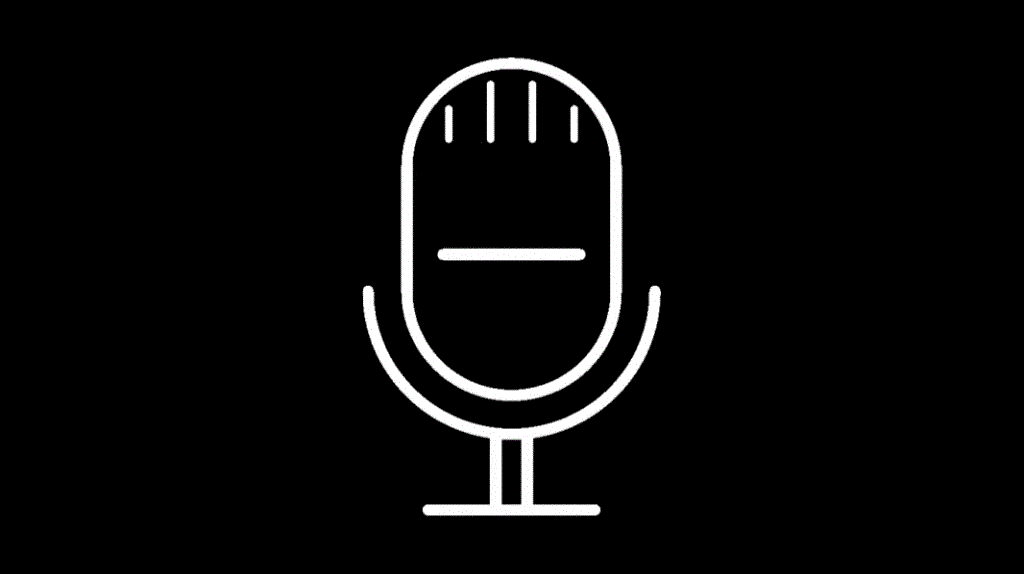
Je známo, že zvukové zprávy nabízejí rychlejší způsob konverzace než textové zprávy a to vše pomáhá lépe vystihnout tón zprávy. Všechny hlavní služby zasílání zpráv prostřednictvím chatu nabízejí podporu pro hlasové poznámky, aby lidi přiměli používat svůj hlas místo textových zpráv, ale Microsoft je zatím nepřidal do Teams.
Technik Teams potvrdil UserVoice , že služba již pracuje na zpřístupnění zvukových zpráv pro platformu.
Přenést aktivní hovor mezi zařízeními
Zatímco některé funkce v seznamu byly vyvinuty jinými službami, tato by mohla být něco úplně nového. V příspěvku na fóru se zpětnou vazbou od uživatelů požadoval uživatel možnost přenést aktivní hovor mezi zařízeními, konkrétněji z telefonu na plochu a naopak.
Začátkem tohoto roku na příspěvek odpověděl inženýr z Teams, který uvedl, že funkce „Přenos aktivního hovoru mezi zařízeními“ v současné době pracuje a do Teams by mohla brzy přijít.
Změna obrázku na pozadí namísto rozostření pozadí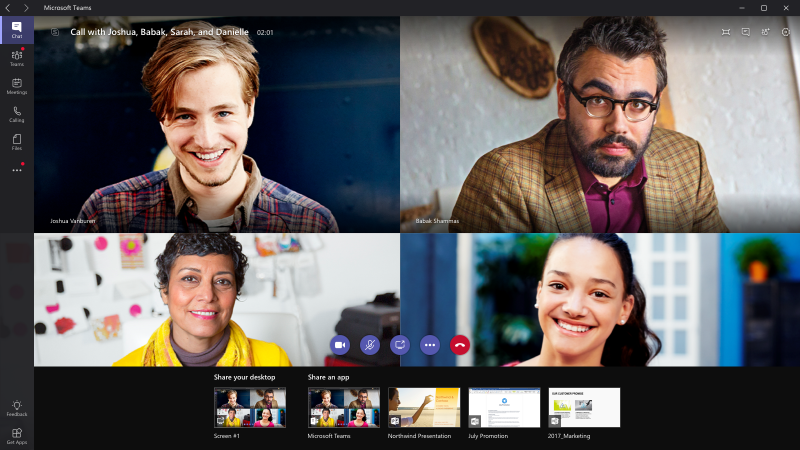
Pokud nejste spokojeni s pozadím videokonference, Teams má možnost rozostření pozadí, která dokáže skrýt vše, co je za vámi, a vypadat jasně. Efekt rozostření pozadí můžete upravit pohybem přes posuvník. Nemůžete však nastavit jiný obrázek jako pozadí, jako to můžete udělat na Cisco Webex a Zoom.
Díky UserVoice pracuje Teams na zavedení možnosti načítat obrázky jako pozadí namísto pouhého rozmazání během videohovoru. Pokud jde o časovou osu jejího vydání, představitel Teams uvedl, že funkce „Změnit obrázek na pozadí“ by mohla do služby spolupráce přijít do čtvrtletí.
Používání více účtů Teams současně
Pro uživatele s různými účty Office 365 je těžké přihlásit se ke všem v danou chvíli. V době psaní tohoto článku je možnost používat více účtů Teams současně podporována pouze v systémech Android a iOS.
Verze Teams pro stolní počítače stále potřebují implementovat funkci s funkcí přepínání tenantů, i když ta již byla zpřístupněna uživatelům Windows. Technik v reakci na UserVoice uvedl, že podpora pro více účtů ve verzi pro stolní počítače brzy přijde a uživatelé počítačů Mac také získají rychlejší funkci přepínání tenantů.
Možnost vidět, kdo je v kanálu dostupný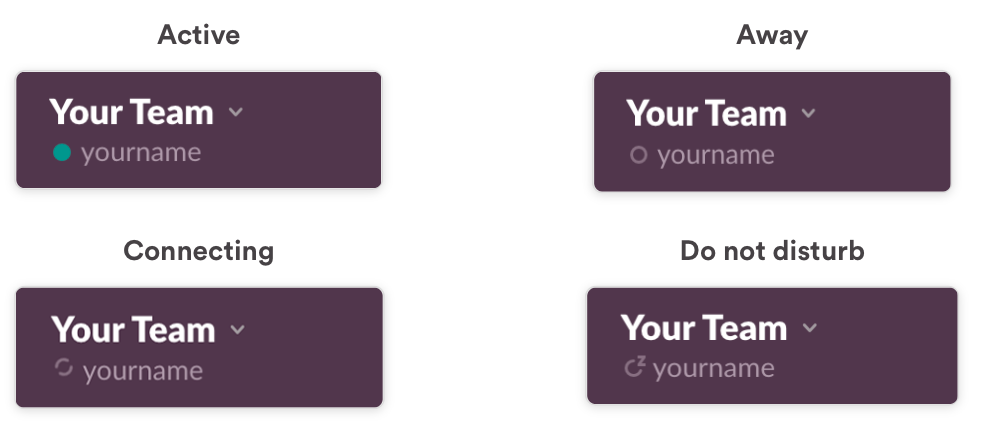
Na rozdíl od Skypu Microsoft Teams nepřichází s funkcí, která vám umožní zobrazit stav členů vašeho týmu. To je užitečné, protože byste chtěli vidět, kdo všechno je nebo není v kanálu aktivní, abyste mohli organizovat diskuse. Například Slack nezobrazuje pouze zelené a šedé tečky, když jste online nebo nedostupní, ale také umožňuje členům nastavit stav, aby vaši kolegové věděli, na čem pracujete a zda můžete odpovídat na zprávy.
Technik Teams odpověděl na požadavek UserVoice a uvedl, že na možnosti zobrazit stav a dostupnost členů v kanálu se stále pracuje.
Zobrazte nebo exportujte seznam uživatelů, kteří se zúčastnili schůzky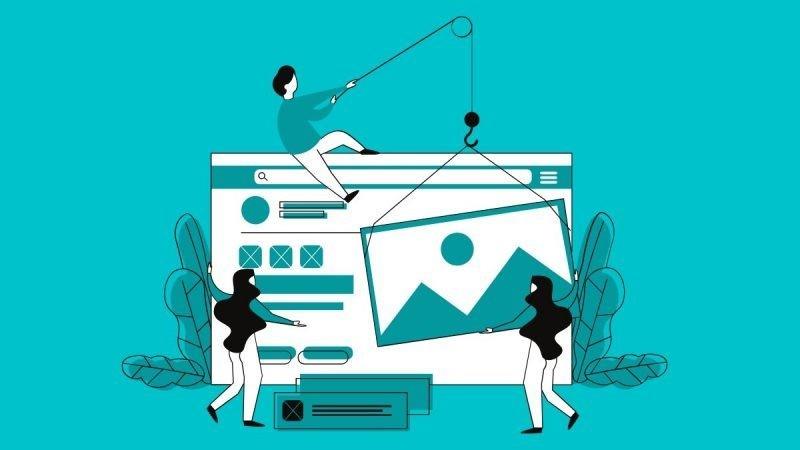
Teams nenabízí prostředky k zobrazení seznamu členů, kteří se nedávno zúčastnili schůzky po jejím skončení. I když můžete vidět protokol všech vašich minulých schůzek, podrobná zpráva nezahrnuje záznamy nad 25.
Poté, co uživatel požádal o způsob zobrazení a exportu seznamu účastníků schůzky a možnost zobrazit podrobnosti, jako jsou časy vstupu a odchodu a trvání každého člena na schůzce, technik Teams odpověděl , že služba brzy začlení funkci a zpřístupní ji. k dispozici veřejnosti.
Používání skupinového kalendáře Office 365 v týmech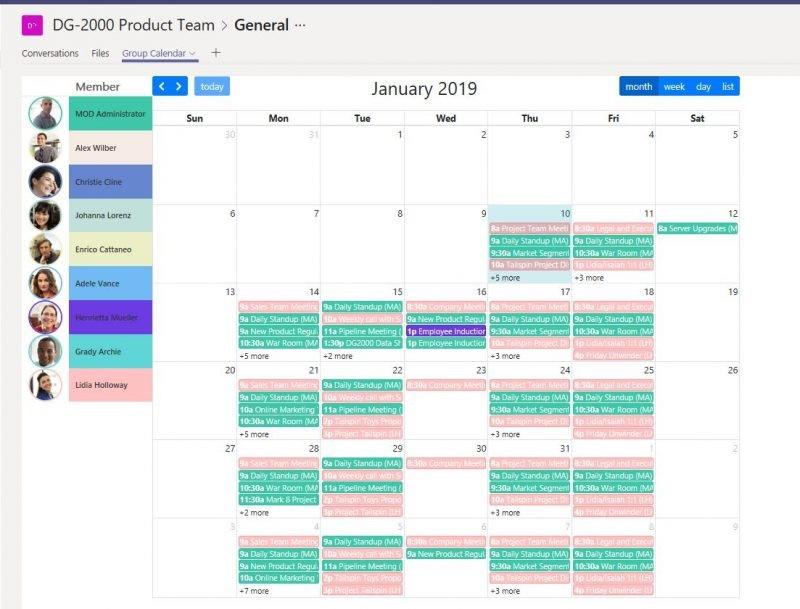
Microsoft brzy umožní uživatelům zahrnout skupinový kalendář Office 365 do Teams, takže členové týmu budou moci nahlédnout, co se se skupinou chystá. Jakmile je funkce implementována, měli byste být schopni kliknout na tlačítko kalendáře a zobrazit kalendář Office 365 jako jednu z možností.
Integrace s oznamovacím centrem Windows 10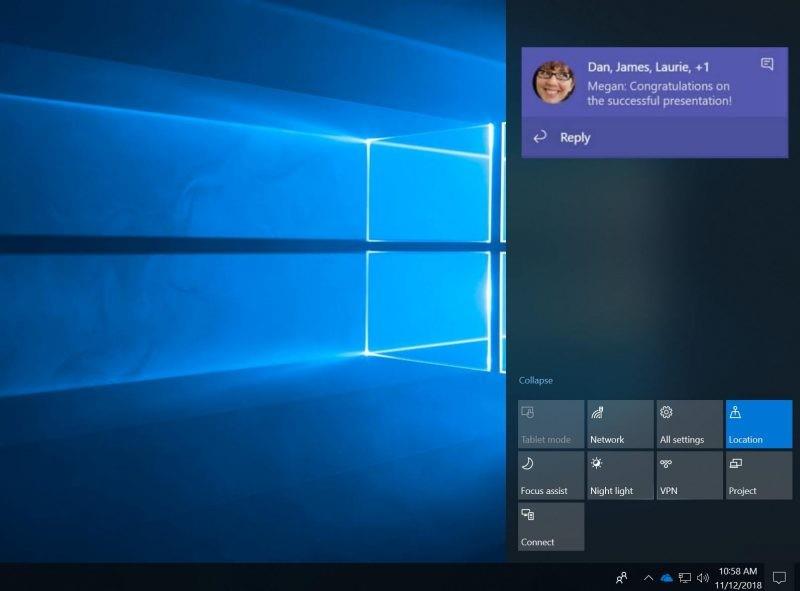
V současné době Microsoft Teams zobrazuje upozornění na nové úkoly, zmínky a komentáře v pravém dolním rohu obrazovky. Zatímco někteří z nás preferují výchozí způsob zobrazování oznámení, někteří mohou chtít, aby se tato upozornění místo toho zobrazovala v oznamovacím centru Windows 10.
Inženýrský tým Teams říká, že v současné době testuje funkci, aby si uživatelé mohli vybrat mezi oznámeními Teams a oznámeními Windows. Pokud je taková funkce zpřístupněna, brzy budete moci zobrazit všechna svá oznámení Teams kliknutím na ikonu centra akcí v pravé dolní části hlavního panelu.
Jste nadšeni ze všech nadcházejících funkcí, které se očekávají, že dorazí do Microsoft Teams? Která z nich by pro vás mohla být nejužitečnější? Dejte nám vědět v komentářích níže.

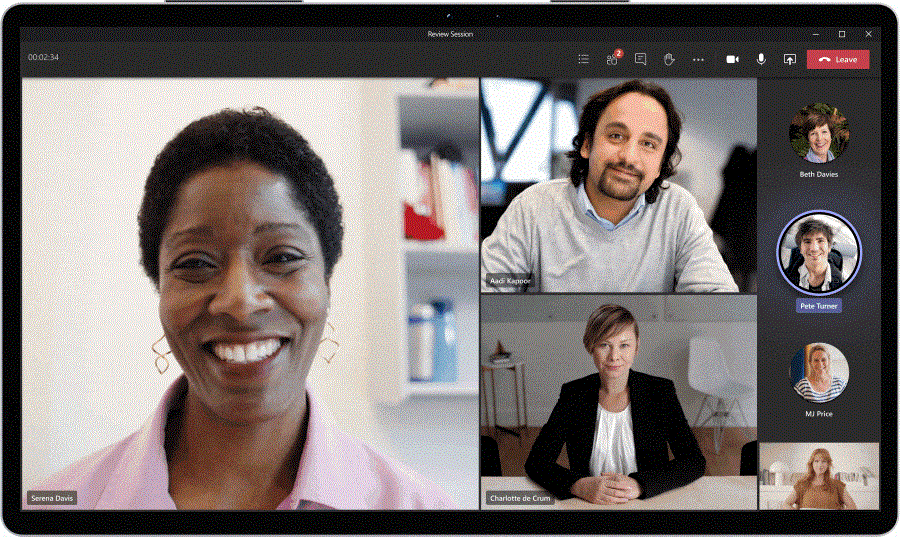
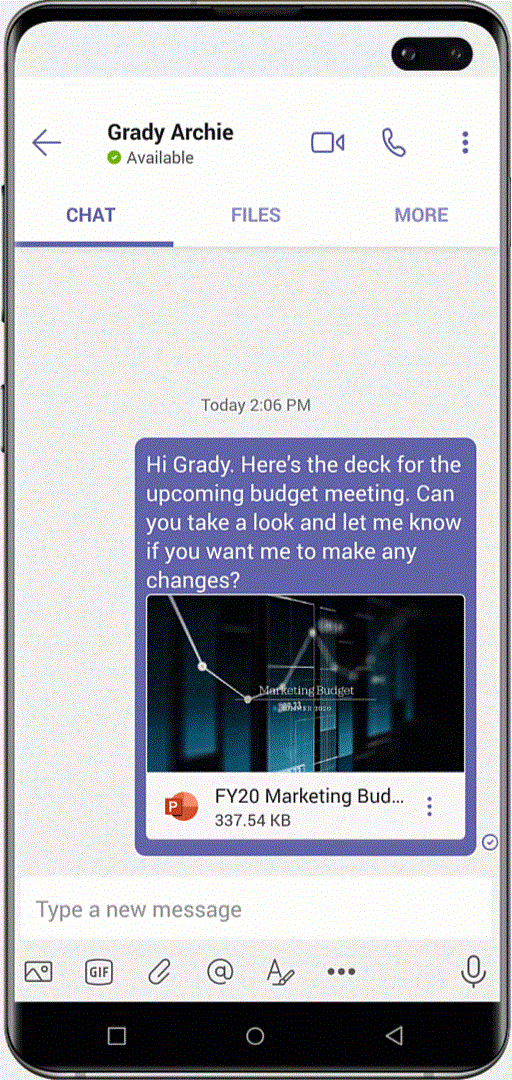
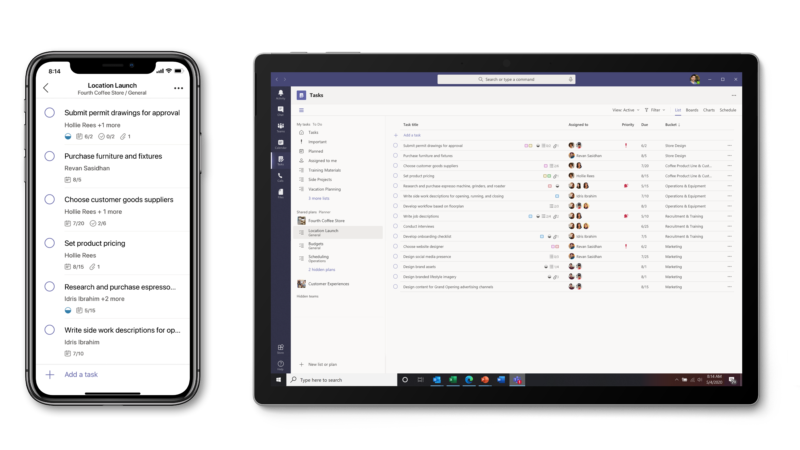

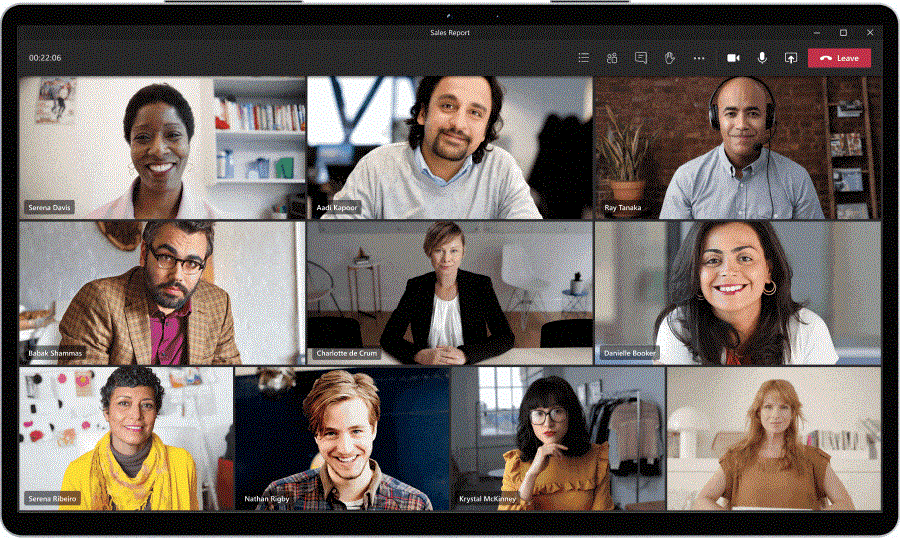
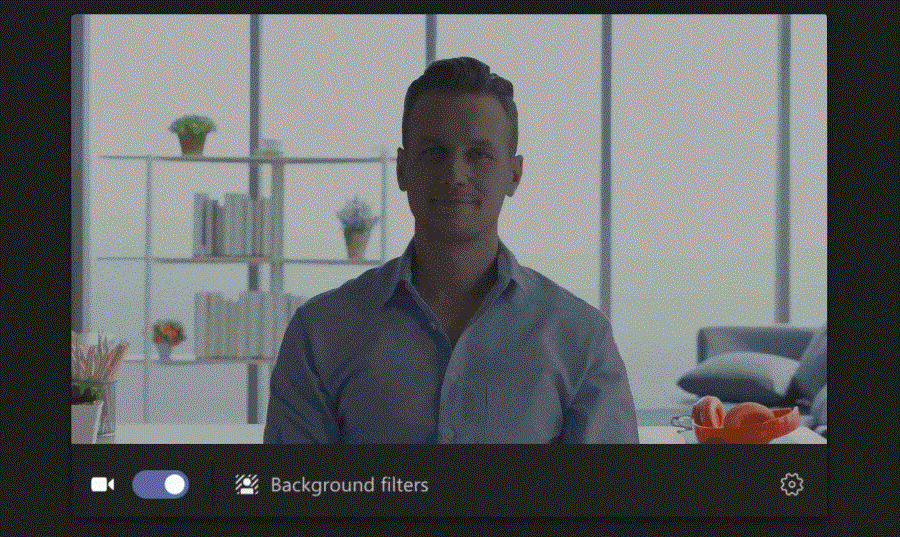
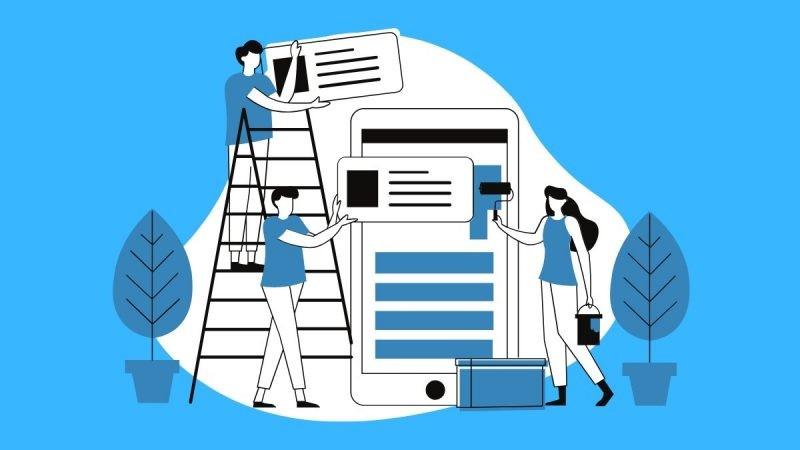
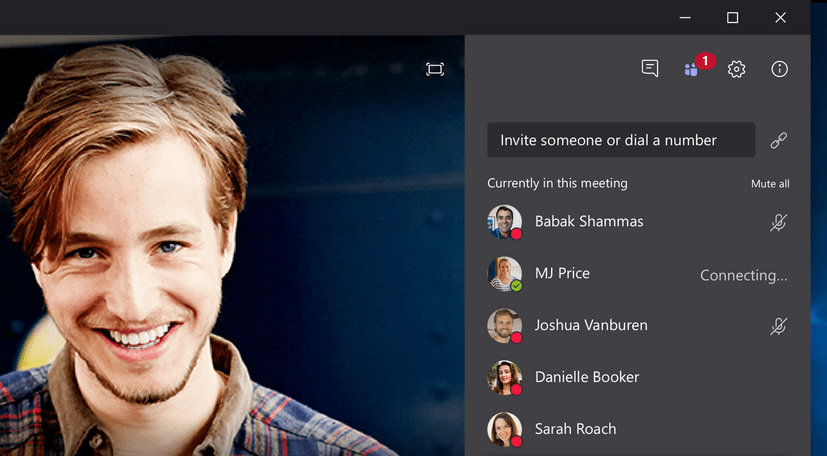
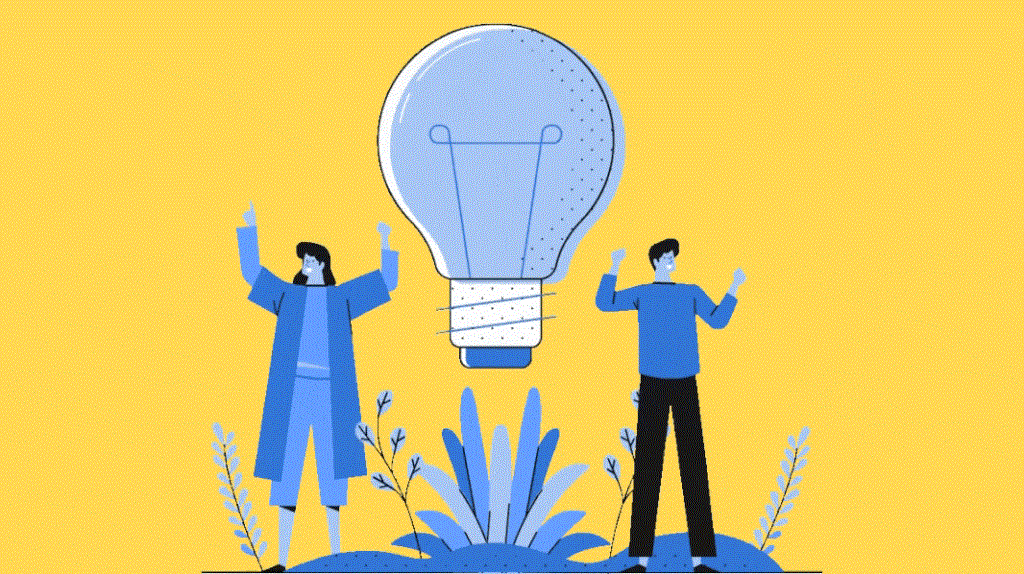
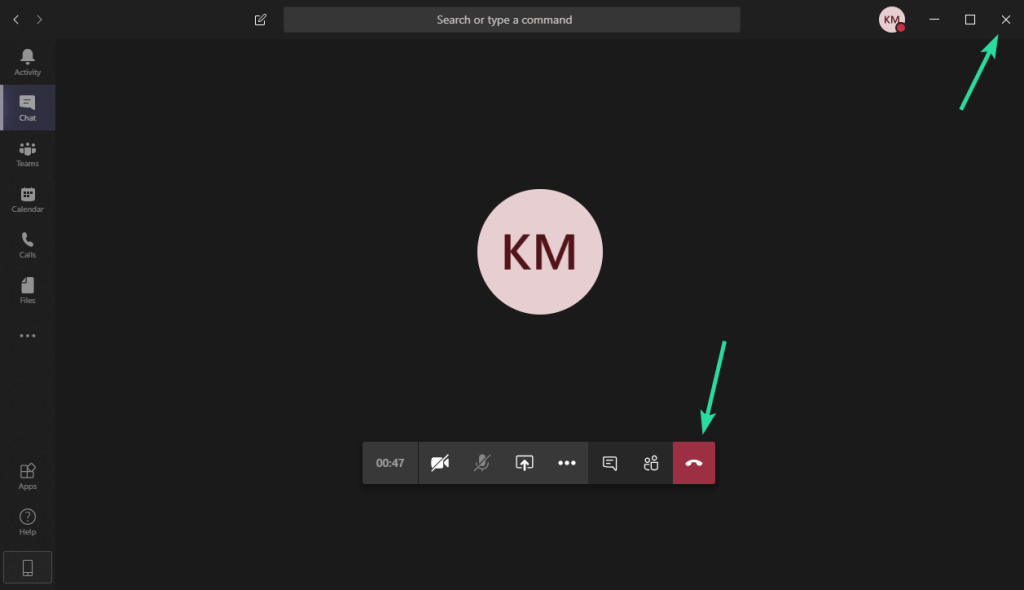
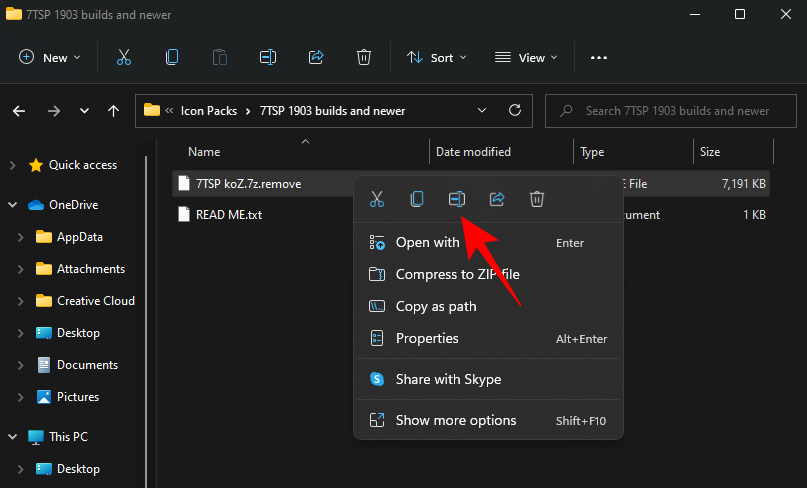
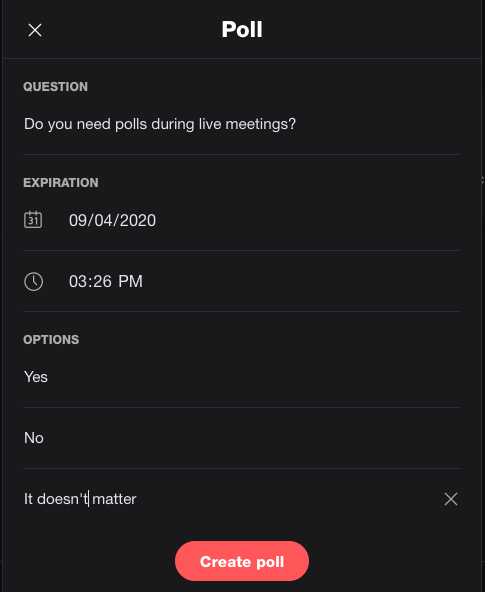
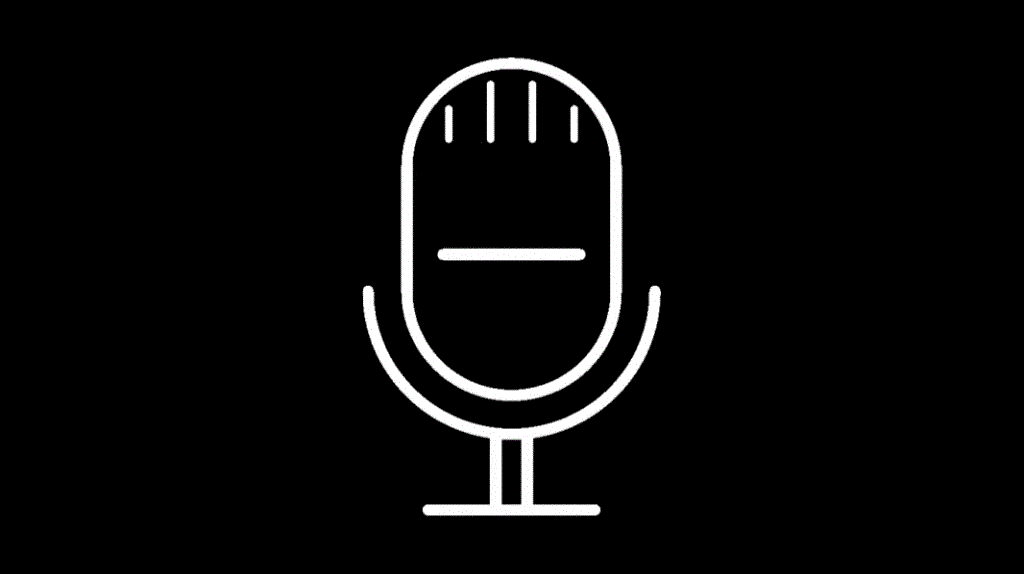
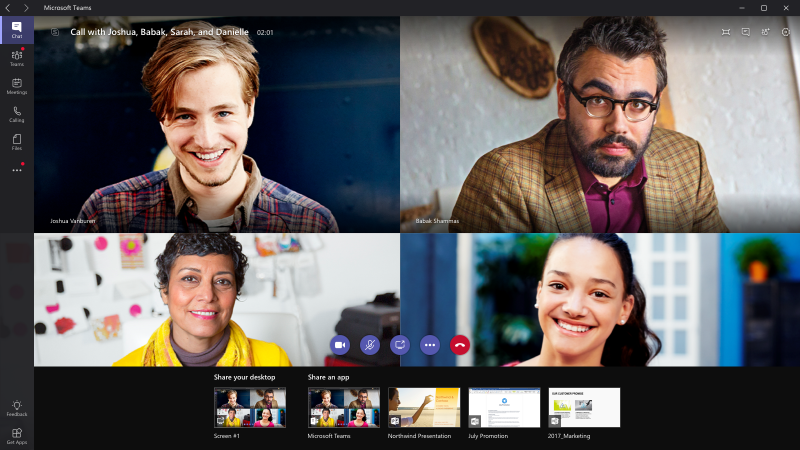
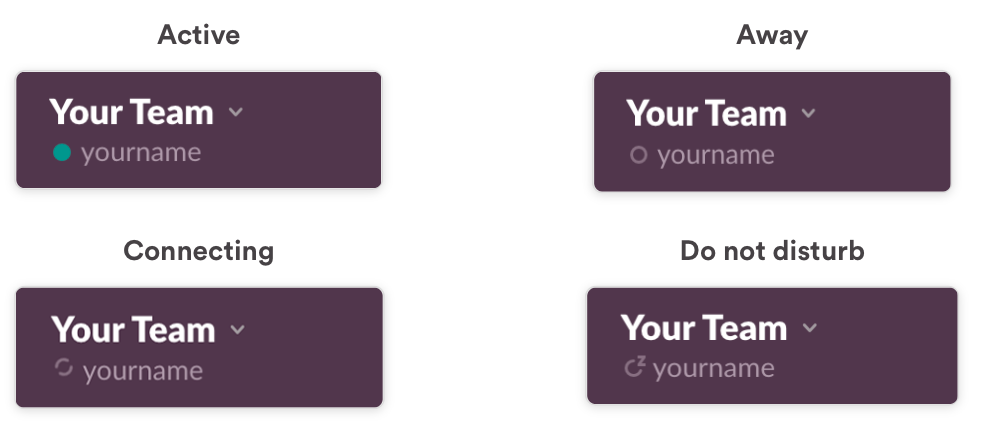
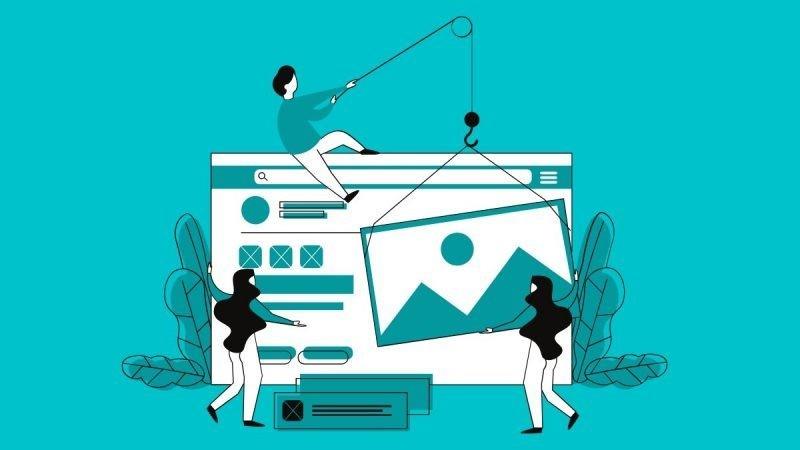
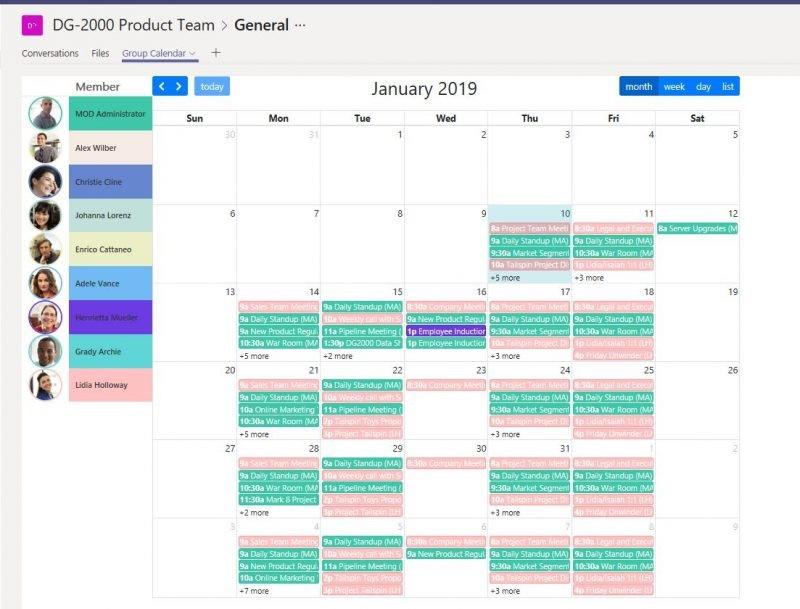
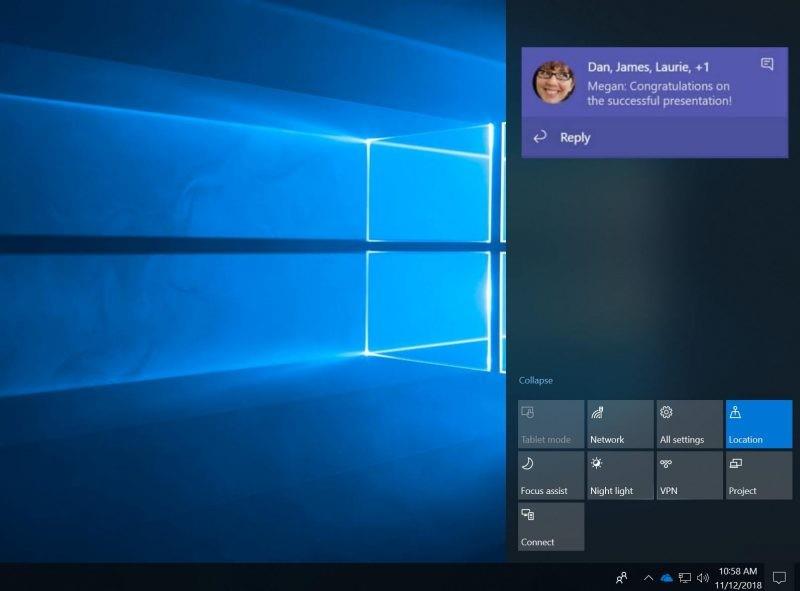






![Váš konektor používá starou konfiguraci [Úplný průvodce] Váš konektor používá starou konfiguraci [Úplný průvodce]](https://blog.webtech360.com/resources3/images10/image-339-1008190117267.jpg)



















